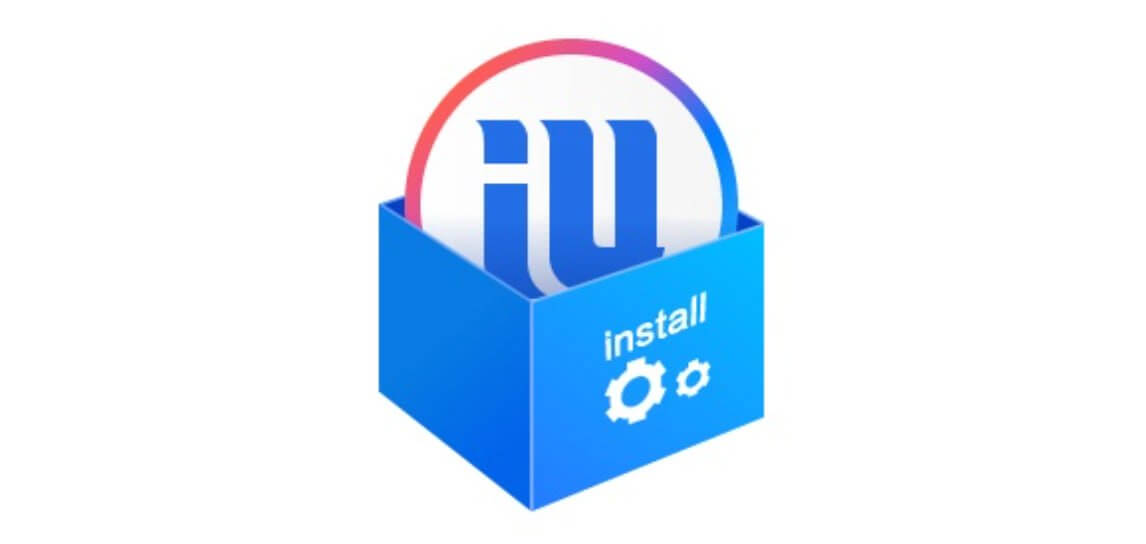爱思助手可以安装测试版 iOS 吗?
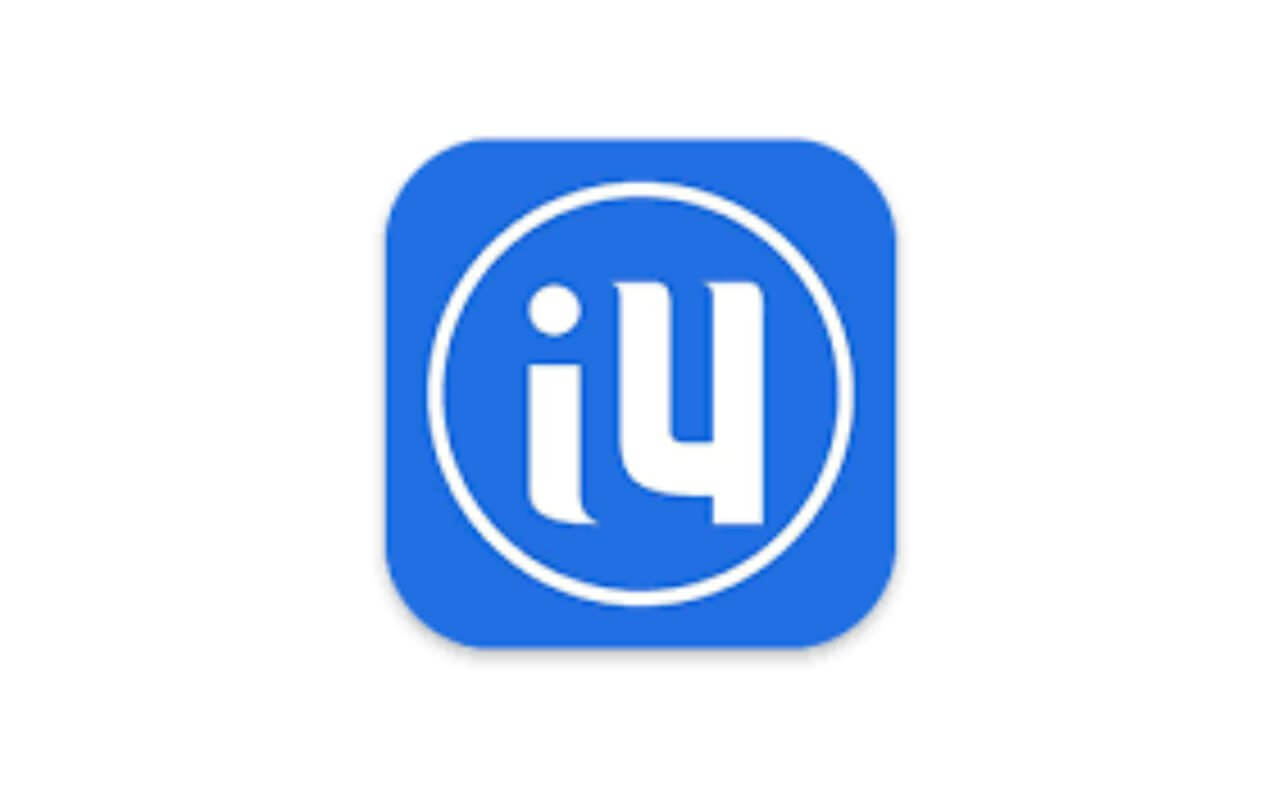
爱思助手在测试版 iOS 安装中的定位与核心问题
必须明确指出的是:爱思助手本身无法绕过苹果的限制,直接为您"安装"一个全新的、未在您设备上激活的测试版 iOS 系统。它的核心功能集中在以下几个方面:
简化描述文件管理
这是爱思助手在测试版体验中的核心价值。它提供了一个便捷的入口,帮助用户快速下载和安装苹果官方发布的开发者测试版(Developer Beta)或公开测试版(Public Beta)的描述文件。
固件下载与刷机
爱思助手是一个强大的 iOS 设备管理工具,支持下载包括测试版在内的各种 iOS 固件(IPSW 文件)。更重要的是,它提供了相对易用的"一键刷机"功能,允许用户在设备上安装已下载的固件(无论是正式版还是测试版)。
绕过官方安装限制?
不能。爱思助手无法让没有合法资格的 Apple ID(即未注册开发者计划或公开测试计划)直接获取并激活苹果服务器上的测试版更新。设备能否接收并安装 OTA 测试版更新,最终取决于设备上安装的描述文件是否有效,以及该描述文件关联的 Apple ID 是否具有测试权限。
因此,核心问题转化为:爱思助手如何协助用户利用官方渠道获取和安装测试版 iOS?
爱思助手的作用——桥梁与工具
爱思助手在安装测试版 iOS 过程中扮演的角色是"流程简化者"和"固件提供者",而非"破解者"。其解决方案的本质是:
便捷获取官方描述文件
爱思助手内置了描述文件管理模块。用户可以直接在爱思助手的"工具箱"或"刷机越狱"相关页面找到"安装测试版描述文件"的功能入口(名称可能略有不同,如"iOS 测试版"、"描述文件"等)。
选择所需的测试版类型(开发者版或公开测试版),爱思助手会引导用户下载并安装对应的官方描述文件到 iOS 设备上。这个过程等同于在 Safari 浏览器中访问苹果开发者网站或公开测试网站下载描述文件。
关键点:安装开发者测试版描述文件后,设备在检查更新时,会要求用户输入有效的、已注册 Apple 开发者计划 ($99/年) 的 Apple ID 和密码进行验证。爱思助手无法绕过此验证。公开测试版描述文件则无需付费开发者账号验证。
提供测试版固件下载与刷机
场景一:对于已经通过官方描述文件成功验证并接收到 OTA 测试版更新推送的设备,如果 OTA 升级失败或用户更倾向于使用电脑进行更"干净"的安装,爱思助手可以下载对应的测试版固件文件,并通过"一键刷机"功能进行安装(通常选择"保留用户资料刷机"模式)。
场景二:对于已激活测试权限的设备(即之前已通过官方验证成功安装过测试版),如果用户需要降级到某个特定的测试版,或当前 OTA 通道没有提供该版本,爱思助手可以下载该特定测试版的固件文件供用户刷入。
关键点:刷机安装测试版固件不会绕过 Apple ID 激活锁。如果该固件版本要求设备在激活时登录具有测试权限的 Apple ID(开发者 Beta 通常有此要求),用户仍然需要输入正确的账号密码激活设备。爱思助手无法破解此激活过程。
对比其他工具
- iTools / PP 助手:历史功能与爱思助手类似,也曾提供描述文件安装和固件刷机功能。但目前其稳定性和更新频率可能不及爱思助手,尤其在测试版支持方面可能滞后。
- iMazing:专业强大的 iOS 设备管理软件,同样支持固件下载(包括部分测试版)和设备恢复/更新。它更侧重于备份、数据管理,刷机功能是其一部分,操作相对更"专业"一些,用户界面不如爱思助手"一键化"。它同样无法绕过苹果的测试版权限验证和激活锁。
- 兔兔助手:过去常与"免越狱安装第三方应用"关联,在系统安装方面并非其强项。其安全性和稳定性存在较大争议,强烈不建议用于安装测试版系统,风险极高。
使用爱思助手安装测试版 iOS 的详细步骤
重要前提:- 明确你需要安装的是 Developer Beta (需付费开发者账号验证) 还是 Public Beta (无需付费,但需注册公开测试计划)。
- 备份!备份!备份!使用 iCloud 或爱思助手的"备份/恢复"功能完整备份设备数据。测试版极不稳定,可能导致数据丢失或需要降级。
- 确保电脑安装最新版爱思助手,使用原装或 MFI 认证数据线。
方法一:通过描述文件 OTA 升级 (推荐)
- 获取描述文件:连接设备到电脑,打开爱思助手。导航到"工具箱" -> "描述文件管理"或类似入口。找到"iOS [版本号] 测试版描述文件"选项(如"iOS 18 测试版"),选择你需要的类型(开发者版或公开测试版)。
- 安装描述文件:点击"下载并安装描述文件"。爱思助手会将描述文件发送到设备。此时设备屏幕会弹出"已下载描述文件"提示,进入"设置" -> "通用" -> "VPN 与设备管理"(或"描述文件"),找到新下载的描述文件(通常名为"iOS Beta Software Profile"),点击"安装",输入设备密码,同意协议完成安装。
- 验证与更新 (仅开发者 Beta):安装开发者描述文件后,进入"设置" -> "通用" -> "软件更新"。此时系统会提示你"需要验证"或"登录 Apple ID"。输入你付费的开发者账号的 Apple ID 和密码。验证通过后,可用的测试版更新才会显示。
- 下载安装:在"软件更新"页面看到测试版更新后(例如"iOS 18 Developer Beta 2"),点击"下载并安装"。设备将自动完成后续过程。
方法二:下载固件并刷机 (适用于 OTA 失败、降级或特定版本安装)
- 下载测试版固件:在爱思助手"刷机越狱" -> "一键刷机"页面。点击"下载固件"。在固件列表上方,切换到"测试版"标签页。选择你的设备型号和所需的具体测试版固件版本号(例如"iOS 18 Beta 2 (22A5288j)"),点击"下载"。
-
选择刷机模式:固件下载完成后,确保设备已连接。在"一键刷机"界面,爱思助手会自动识别到已下载的固件。在下方选择刷机模式:
- 保留用户资料刷机 (推荐):尝试保留设备上的数据安装新系统。风险相对较低,但若系统差异大或存在冲突仍可能失败。
- 常规快速刷机:安装纯净系统,不保留任何用户数据(照片、应用等都会被清除)。最干净彻底,但务必确保已提前备份!
- 开始刷机:点击"立即刷机"。爱思助手将进入刷机流程,显示进度条。设备屏幕会进入恢复模式并显示进度条。整个过程请保持设备连接稳定,切勿断开!
- 激活与验证:刷机完成后,设备将重启。如果是首次安装开发者 Beta 或刷入的版本要求激活,设备在初始化设置过程中("你好"界面之后)可能会要求输入具有测试权限的 Apple ID 和密码(开发者账号)进行激活。输入正确的账号即可完成激活。
- 恢复数据 (若适用):如果选择了"常规快速刷机",设备激活进入系统后,你可以在初始设置中选择从 iCloud 备份或爱思助手备份中恢复数据。